Cara Migrasi Situs WordPress Tanpa Kerumitan
Diterbitkan: 2017-12-01
Terakhir diperbarui - 2 Februari 2022
Saat Anda menjalankan situs WordPress, Anda mungkin harus sesekali memindahkan situs dari satu lokasi ke lokasi lain. Selain itu, ketika Anda menjalankan toko WooCommerce di situs, proses ini menjadi semakin rumit. Anda perlu memastikan tidak ada waktu henti di situs, jika tidak, pelanggan Anda akan sangat terganggu. Dan, Anda perlu memastikan tidak ada data yang hilang selama proses migrasi. Meskipun prosesnya bisa menjadi sangat rumit dan ada banyak potensi risiko, Anda mungkin masih harus memindahkan situs Anda sewaktu-waktu. Artikel ini membahas beberapa skenario di mana Anda perlu memigrasikan situs WordPress dan berbagai cara untuk melakukannya secara efektif.
Migrasikan situs WordPress ke host atau server baru
Saat Anda mencoba memindahkan situs Anda ke host atau server baru, ada beberapa risiko. Ini mungkin termasuk kehilangan data atau waktu henti situs. Mari kita lihat prosesnya lebih detail sehingga Anda dapat mengelolanya secara efisien. Jika Anda ingin memahami seluk-beluk memilih penyedia layanan hosting yang baik, baca artikel ini. Dan Anda juga perlu mengingat bahwa sebagian besar perusahaan hosting menawarkan layanan migrasi gratis. Saat memilih host, Anda mungkin perlu mempertimbangkan opsi untuk migrasi juga.
Kapan Anda membutuhkan host baru?
Dalam banyak kasus, toko WooCommerce memulai operasinya dalam tingkat yang sangat kecil. Karena fleksibilitas platform yang terkenal, ini membantu Anda menskalakan dengan sangat nyaman. Namun, jika Anda telah memilih paket hosting murah di awal, Anda mungkin perlu pindah saat lalu lintas ke situs Anda meningkat. Baca beberapa tips yang akan membantu Anda mempercepat fungsi situs Anda di sini. Jika Anda mencari penyedia layanan hosting yang andal, berikut adalah artikel yang akan membantu Anda dalam hal itu.
Instal Duplikator
Anda dapat menginstal plugin WordPress gratis seperti Duplikator di situs web yang akan Anda migrasikan. Dengan lebih dari satu juta pemasangan aktif, plugin ini sangat populer di repositori plugin WordPress. Plugin memastikan bahwa Anda dapat memindahkan situs Anda dari satu server host ke server lain tanpa downtime. Ini membantu Anda membangun sebuah paket yang akan membantu Anda memindahkan konten situs Anda. Setelah Anda menjalankan plugin, Anda akan menemukan dua file – Arsip dan Penginstal. File arsip berisi salinan konten situs Anda, dan file penginstal membantu mengotomatiskan proses migrasi.
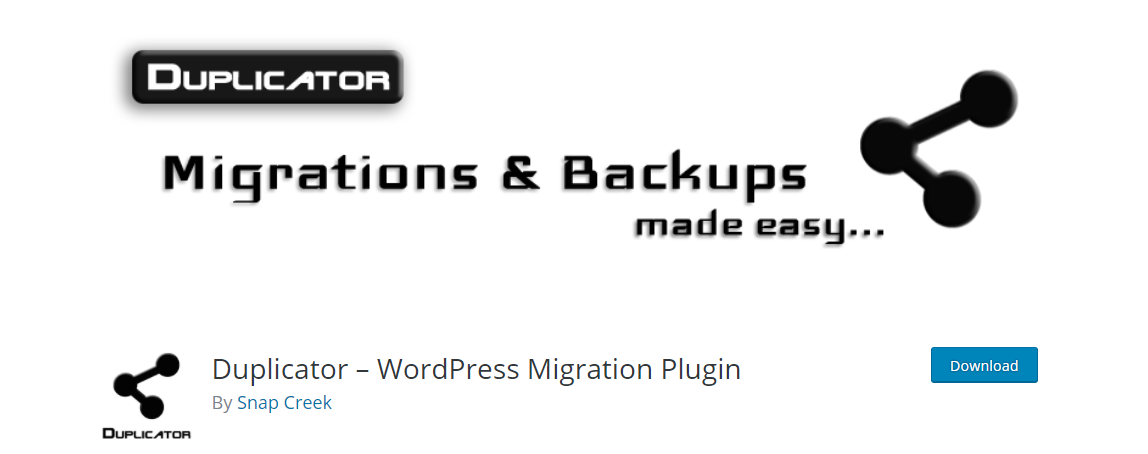
Impor situs ke host baru
Setelah Anda mengunduh file Arsip dan Pemasang, Anda perlu mengunggahnya ke host baru, yang telah Anda pilih. Untuk ini, Anda harus terhubung ke host baru melalui FTP. Baca artikel ini untuk memahami proses upload file melalui FTP. Satu hal penting yang perlu Anda waspadai di sini adalah bahwa nama domain Anda akan tetap menunjuk ke host lama Anda. Anda harus memilih alamat IP dari host baru saat proses pengunggahan sedang berlangsung. Juga, pada titik ini, Anda perlu memastikan direktori root Anda kosong. Anda perlu menghapus instalasi WordPress sebelumnya di direktori root.
Akses host baru menggunakan nama domain Anda
Setelah Anda mengunggah file ke host baru, Anda perlu mengakses file penginstal. Namun, karena domain Anda masih mengarah ke host lama, ada kemungkinan Anda mendapatkan kesalahan. Untuk menghindari hal ini, salah satu opsi adalah mengubah server nama domain sehingga mengarah ke host baru Anda. Tapi itu akan menyebabkan downtime situs yang cukup besar, yang harus Anda hindari. Jadi, Anda dapat mencoba strategi lain untuk mengakses host baru dalam waktu singkat di komputer Anda. Ini dicapai dengan sedikit modifikasi pada file host yang memetakan nama domain ke alamat IP tertentu. Anda perlu menambahkan entri untuk nama domain Anda di file host sehingga mengarah ke host baru Anda saat Anda mengakses dari komputer Anda. Dengan cara ini, hanya Anda yang dapat mengakses situs dari host baru, sementara pengunjung lain akan menemukan domain Anda bekerja dengan host lama.
Untuk mendapatkan alamat IP dari host baru, Anda perlu mengakses dasbor cPanel dan menyalin alamat IP yang dibagikan. Setelah Anda mengakses file host, Anda perlu menambahkan alamat IP ini di bagian bawah file itu, bersama dengan nama domain Anda. Ini akan memungkinkan Anda untuk mengakses situs Anda dari host baru. Setelah proses migrasi selesai, Anda perlu membatalkan perubahan yang Anda buat pada file host.
Jalankan penginstal
Sekarang, Anda dapat melanjutkan dengan menjalankan file Installer. Pada dasarnya, di sini Anda perlu menghubungkan file Installer Anda ke database Anda. Setelah koneksi ini dibuat, Anda dapat menjalankan penerapan. Diikuti oleh ini, penginstal akan mengimpor database Anda. Anda juga perlu memperbarui jalur URL. Setelah proses selesai, Anda dapat memverifikasi bahwa semuanya berfungsi seperti yang diinginkan. Setelah ini, Anda benar-benar dapat mengembalikan file host, yang Anda modifikasi pada langkah sebelumnya.
Ganti Server Nama DNS
Setelah Anda menyelesaikan langkah di atas, Anda akan memiliki salinan database dan file di host baru Anda. Namun, domain Anda akan tetap mengarah ke server layanan hosting lama. Mengganti server nama DNS membantu Anda memperbarui domain. Jika Anda menggunakan nama domain yang disediakan oleh layanan hosting Anda, Anda dapat mentransfernya. Di sisi lain, jika Anda menggunakan salah satu pendaftar domain populer, Anda harus memperbarui server nama. Proses mengubah nameserver akan bervariasi sesuai dengan host atau domain registrar. Jika Anda memerlukan bantuan, sebagian besar Anda bisa mendapatkannya dari penyedia layanan masing-masing. Setelah server nama diubah, pengunjung Anda tidak akan melihat perbedaan dalam konten situs Anda di host baru dan lama. Anda dapat menunggu beberapa hari sebelum membatalkan akun hosting lama. Kali ini akan membantu menstabilkan perubahan yang telah Anda buat, karena perubahan DNS akan memakan waktu cukup lama untuk terlihat di mana-mana.
Jika Anda menginginkan demonstrasi langkah demi langkah dari proses di atas, artikel ini mungkin bisa membantu.
Migrasikan situs WordPress ke domain baru
Memindahkan situs Anda dari satu domain ke domain lain dapat berdampak serius pada peringkat mesin telusur Anda. Berikut adalah proses yang akan membantu Anda mengelola proses migrasi ini tanpa merusak SEO Anda.

Migrasi situs WordPress Anda ke domain baru memiliki kesamaan dengan proses pindah ke host baru. Namun, saat Anda bermigrasi ke domain baru, ada beberapa langkah tambahan seperti pengalihan permanen. Hal lain yang tak terhindarkan dalam migrasi situs ke domain baru adalah penurunan sementara peringkat mesin pencari. Anda perlu memahami bahwa itu adalah fenomena sementara. Ketika dilakukan dengan benar, peringkat dan lalu lintas situs akan segera kembali ke tingkat normal.
Pastikan Cadangan
Pertama-tama, Anda perlu membuat cadangan situs Anda. Untungnya, ada banyak alat di repositori WordPress untuk membantu Anda. Baca artikel ini jika Anda mencari beberapa plugin cadangan WordPress yang berguna.
Mulai proses migrasi
Seperti yang Anda lihat di atas, plugin seperti Duplikator adalah pilihan terbaik Anda untuk memigrasikan situs Anda. Anda dapat mengikuti langkah-langkah yang sama yang disebutkan di bagian sebelumnya. Seperti yang Anda ketahui, plugin Duplikator akan mengekstrak paket dan mengimpor database dari situs lama Anda. Setelah ini, itu akan menginstal WordPress bersama dengan semua tema dan plugin Anda. Ini akan mengarahkan Anda ke proses memperbarui jalur URL. Setelah Anda menentukan URL dan mengklik perbarui, plugin memastikan bahwa itu bukan nama situs lama Anda. Nama situs baru akan menggantikan semua contoh yang lama.
Setelah proses instalasi selesai, Anda perlu menyimpan kembali permalink WordPress dan menghapus file installer. Selain itu, Anda perlu memastikan bahwa situs tersebut tidak memiliki konten yang hilang atau tautan yang rusak. Setelah Anda memastikan kelancaran fungsi situs, Anda dapat beralih ke 301 redirect. Ini adalah langkah penting yang akan membantu Anda memastikan upaya SEO Anda tidak hilang dalam migrasi.
Pengalihan permanen
Mengarahkan pengguna Anda secara permanen ke situs baru memastikan mereka tidak mendapatkan kesalahan 404 saat mencoba mengakses situs Anda. Ini memainkan peran utama dalam pengalaman pengguna Anda dan peringkat mesin pencari. Berikut adalah artikel yang akan mencerahkan Anda tentang nuansa pengalihan 301 permanen.
Mengubah alamat di alat Google Webmaster
Anda harus memverifikasi perubahan alamat di alat webmaster Google juga. Ini, pada kenyataannya, membantu Anda memberi tahu Google tentang perubahan domain.
Informasikan kepada pengguna
Setelah perubahan domain efektif, Anda dapat memberi tahu pengguna tentang perubahan tersebut dan menerima umpan balik dari mereka. Jika Anda dapat menangkap masalah apa pun yang memengaruhi pengalaman pengguna situs Anda, itu akan menghemat banyak masalah di masa mendatang.
Migrasikan situs WordPress dari localhost ke server
Dalam tahap pengembangan situs web Anda, Anda mungkin telah mengaturnya di localhost. Ini benar-benar nyaman ketika Anda belum siap untuk ditayangkan. Namun, begitu Anda siap untuk ditayangkan, Anda memerlukan bantuan plugin seperti Duplicator atau Backup Buddy. Dan, baca artikel ini untuk memahami proses manual migrasi situs WordPress dari localhost ke server.
Plugin Migrasi WordPress Terbaik
Meskipun memigrasikan situs WordPress Anda adalah proses yang rumit, ada beberapa plugin hebat di repositori WordPress yang membantu Anda. Berikut ini sekilas beberapa yang terbaik.
Duplikator
Tanpa ragu, Duplikator adalah salah satu opsi terbaik untuk membantu Anda dengan kebutuhan migrasi Anda. Ini membantu Anda memigrasikan situs WordPress antar domain atau layanan hosting dengan cukup lancar. Ini juga membantu untuk secara manual membuat cadangan seluruh situs atau bagiannya. Plugin ini memiliki reputasi besar di repositori plugin WordPress. Plugin ini berutang banyak keberhasilannya pada penyelesaian masalah yang cepat oleh tim dukungannya juga.
BackupBuddy
Plugin ini menawarkan solusi cadangan yang solid untuk situs WordPress Anda. Ini membantu untuk mencadangkan, memulihkan, dan memindahkan situs WordPress Anda tanpa kerepotan. Basis pelanggan mereka yang kuat yang berkisar sekitar setengah juta adalah bukti yang cukup dari efisiensinya.
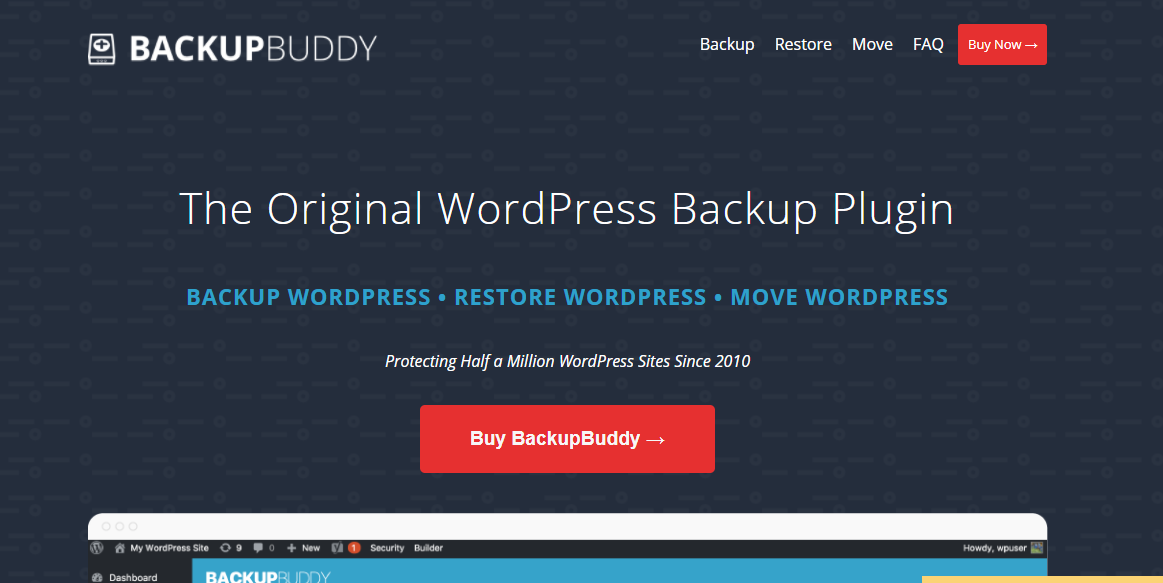
UpdraftPlus
Plugin cadangan WordPress populer lainnya, UpdraftPlus membuat seluruh prosesnya cukup sederhana. Anda dapat mencadangkan database dan file Anda ke cloud, lalu memulihkannya dalam satu klik. Dengan lebih dari 1 juta pemasangan aktif, yang satu ini dipercaya oleh cukup banyak pengguna.
WP Migrasi DB
Jika Anda mencari opsi ramah pengembang untuk memigrasikan situs WordPress Anda dari localhost ke lingkungan langsung, yang ini dapat membantu. Anda perlu menggunakan alat manajemen database seperti phpMyAdmin untuk mengimpor file SQL ke database Anda. Dengan lebih dari 200.000 pemasangan aktif, plugin ini benar-benar tidak jauh di belakang jika Anda melihat popularitas.
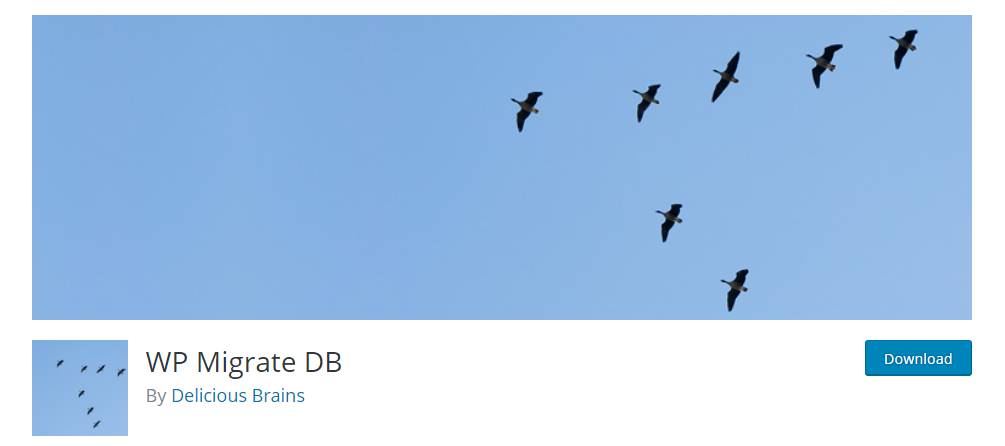
Kesimpulan
Akan ada banyak situasi ketika Anda ingin memigrasikan situs WordPress. Terkadang ketika penyedia layanan hosting Anda tampaknya tidak memadai untuk menangani pertumbuhan situs Anda, Anda mungkin perlu memindahkannya ke host baru. Dan, jika Anda mengubah domain situs, Anda seharusnya dapat memindahkan kontennya tanpa repot. Demikian pula, migrasi muncul bahkan ketika Anda mencoba memindahkan situs pengujian lokal ke mode langsung. Semua skenario ini membawa Anda ke proses migrasi. Jika dilakukan dengan sembarangan, itu dapat membuat dampak negatif pada peringkat mesin pencari dan pengalaman pengguna Anda. Meskipun ini adalah proses yang rumit, dengan bantuan plugin dan dengan mengikuti beberapa panduan, Anda dapat mengelolanya dengan hampir tanpa kerumitan. Artikel ini telah mengumpulkan beberapa saran ahli untuk memigrasikan situs WordPress Anda. Semoga bermanfaat.
Silakan lihat artikel kami – Cara Mudah Mengkloning Situs WordPress?
Pahami juga Cara Bermigrasi dari Shopify ke WooCommerce
